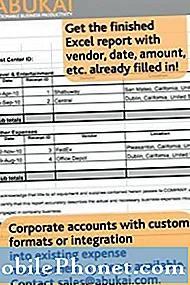Saturs
Pat tik jaudīgs viedtālrunis kā Samsung Galaxy S8 + ik pa brīdim var sastapt žagas. Ar veiktspēju saistītas problēmas ir viena no visbiežāk ziņotajām mūsu lasītāju problēmām, un mēs nevaram vienkārši sēdēt, kamēr daudziem lietotājiem tur ir dažas problēmas ar viņu tālruņiem.
Kad tālrunis ar iespaidīgām specifikācijām, piemēram, Galaxy S8 +, sāk darboties ļoti lēni un lēni, veicot funkcijas, kuras tas agrāk izmantoja bez jebkādām problēmām, tad kaut kas to varēja izraisīt. Varbūt tas ir saistīts ar lietotni vai divām, kas turpina avarēt, vai programmaparatūras problēmu, kurai jāpievērš tūlītēja uzmanība. Kad šāda problēma rodas arī pēc tālruņa nomešanas uz cietas virsmas vai ūdenī, jums arī jāizpēta iespēja, ka tā varētu būt fiziska vai šķidra bojājuma pazīme.
Šajā amatā es vadīšu, mēģinot atkal padarīt jūsu S8 + darboties ātrāk kā iepriekš. Mēs izskatīsim katru iespēju un izslēgsim tās pa vienai, līdz nonāksim vietā, kur varēsim viegli pateikt, kāda patiesībā ir jūsu tālruņa problēma. Tādā veidā mēs varam mēģināt formulēt risinājumu, kas to varētu novērst. Tātad, lasiet tālāk.
Tagad, pirms ķeramies pie problēmu novēršanas, mēģiniet apmeklēt mūsu problēmu novēršanas lapu, jo mēs jau esam novērsuši dažas no visbiežāk sastopamajām problēmām, ar kurām īpašnieki saskārās ar savu ierīci. Atrodiet līdzīgas problēmas un izmantojiet mūsu risinājumus vai problēmu novēršanas rokasgrāmatas. Tomēr, ja tie nedarbojas un ja jums nepieciešama papildu palīdzība, sazinieties ar mums, aizpildot mūsu Android problēmu anketu. Mums nepieciešama tikai informācija, lai mēs varētu jums palīdzēt. Neuztraucieties, tas ir bez maksas.
Lēna un gausa Galaxy S8 + traucējummeklēšana
Kaut arī lēns un gauss tālrunis patiešām ir kaitinošs, tas patiesībā neliecina par nopietnām problēmām. Tas tikai vēlas, lai jūs laiku pa laikam iztīrītu tālruni, lai atbrīvotu vietu pakalpojumiem, kā arī atbrīvotos no korumpētiem failiem, kurus sistēma joprojām var izmantot. Spēcīgs tālrunis, kas sāka darboties lēni, ir zīme, ka jums jāveic neliela apkope, un tā patiesībā nav liela problēma, jo jūs vienmēr varat kaut ko darīt. Tas nozīmē, ka jums vajadzētu darīt ar savu Galaxy S8 +, kas darbojas lēni un gausa ...
1. darbība: salīdziniet tā veiktspēju drošajā režīmā
Dažreiz ir trešo pušu lietotnes, kurām ir dažas problēmas ar programmaparatūru, it īpaši, kad tikko instalējāt jaunu atjauninājumu. Saderības problēmas bieži izraisa avārijas, kas ļoti ietekmēs jūsu tālruņa darbību neatkarīgi no tā, vai tas ir sākuma līmeņa vai augstākās klases ierīce. Tāpēc mums jāzina, vai drošajā režīmā tālrunis joprojām ir lēns vai gauss, lai problēmu varētu nekavējoties izolēt. Tātad, veiciet tālāk norādītās darbības, lai tālruni darbinātu šajā vidē.
- Izslēdziet ierīci.
- Nospiediet un turiet ieslēgšanas / izslēgšanas taustiņu aiz modeļa nosaukuma ekrāna.
- Kad ekrānā parādās “SAMSUNG”, atlaidiet barošanas taustiņu.
- Tūlīt pēc barošanas taustiņa atlaišanas nospiediet un turiet skaļuma samazināšanas taustiņu.
- Turpiniet turēt skaļuma samazināšanas taustiņu, līdz ierīce pabeidz restartēšanu.
- Drošais režīms tiks parādīts ekrāna apakšējā kreisajā stūrī.
- Kad redzat drošo režīmu, atlaidiet skaļuma samazināšanas taustiņu.
Pieņemot, ka šajā režīmā veiktspēja uzlabojas, pēc tam pārejiet uz nākamo soli, pretējā gadījumā pārejiet uz 3. darbību.
2. darbība: atrodiet problēmas izraisošās lietotnes
Ja tālrunis darbojas pareizi drošajā režīmā, ir pietiekami skaidrs, ka problēmas cēlonis ir trešās puses lietotne. Ja jums nav ne jausmas, kura no jūsu lietotnēm to izraisa, vispirms mēģiniet noskaidrot, vai ir kādas lietotnes, kas jāatjaunina, un jāatjaunina tās visas.
- Sākuma ekrānā velciet uz augšu tukšā vietā, lai atvērtu lietotņu paplāti.
- Pieskarieties Play veikals.
- Pieskarieties izvēlnes taustiņam un pēc tam pieskarieties vienumam Manas lietotnes. Lai jūsu lietotnes tiktu automātiski atjauninātas, pieskarieties vienumam Izvēlne> Iestatījumi un pēc tam pieskarieties vienumam Automātiski atjaunināt lietotnes, lai atzīmētu izvēles rūtiņu.
- Izvēlieties vienu no šīm iespējām:
- Pieskarieties vienumam Atjaunināt [xx], lai atjauninātu visas lietojumprogrammas ar pieejamajiem atjauninājumiem.
- Pieskarieties atsevišķai lietojumprogrammai un pēc tam pieskarieties Atjaunināt, lai atjauninātu vienu lietojumprogrammu.
Ja tomēr jums jau ir padomā aizdomās turētais, vispirms mēģiniet notīrīt kešatmiņu un datus, un, ja tas nedarbosies, atinstalējiet to un pēc tam restartējiet tālruni, lai tas darbotos normālā režīmā, lai redzētu, vai tālrunis joprojām ir lēns vai gauss .
Kā notīrīt lietotnes kešatmiņu un datus Galaxy S8 Plus
- Sākuma ekrānā velciet uz augšu tukšā vietā, lai atvērtu lietotņu paplāti.
- Pieskarieties vienumam Iestatījumi> Lietotnes.
- Noklikšķiniet uz vēlamās lietojumprogrammas noklusējuma sarakstā vai pieskarieties trīs punktu ikonai> Rādīt sistēmas lietotnes, lai parādītu iepriekš instalētas lietotnes.
- Pieskarieties vienumam Krātuve.
- Pieskarieties Notīrīt kešatmiņu.
- Pieskarieties Notīrīt datus un pēc tam pieskarieties Labi.
Kā atinstalēt lietojumprogrammas no Galaxy S8 Plus
- Sākuma ekrānā velciet uz augšu tukšā vietā, lai atvērtu lietotņu paplāti.
- Pieskarieties vienumam Iestatījumi> Lietotnes.
- Noklikšķiniet uz vēlamās lietojumprogrammas noklusējuma sarakstā vai pieskarieties trīs punktu ikonai> Rādīt sistēmas lietotnes, lai parādītu iepriekš instalētas lietotnes.
- Pieskarieties vajadzīgajai lietojumprogrammai.
- Pieskarieties Atinstalēt.
- Vēlreiz pieskarieties Atinstalēt, lai apstiprinātu.
3. solis: Pārstartējiet tālruni atkopšanas režīmā un noslaukiet kešatmiņas nodalījumu
Jūs to darāt, ja tālrunis drošajā režīmā joprojām ir lēns vai ja iepriekšējās procedūras nedarbojās. Mēs tagad sekojam programmaparatūrai, un pirmā lieta, kas mums jādara, ir izdzēst visas sistēmas kešatmiņas, lai tās aizstātu ar jaunām. Iespējams, ka daži no viņiem jau ir sabojājušies vai novecojuši un radījuši šo problēmu. Balstoties uz pieredzi, tas varētu būt risinājums, kas nepieciešams, lai tālrunis atkal darbotos normāli. Jums vienkārši jāpalaiž tālrunis atkopšanas režīmā un pēc tam noslaukiet kešatmiņas nodalījumu:
- Izslēdziet ierīci.
- Nospiediet un turiet skaļuma palielināšanas taustiņu un Bixby taustiņu, pēc tam nospiediet un turiet ieslēgšanas / izslēgšanas taustiņu.
- Kad tiek parādīts Android logotips, atlaidiet visus taustiņus (pirms Android sistēmas atkopšanas izvēlnes opciju parādīšanas aptuveni 30–60 sekundes tiks rādīts ziņojums “Sistēmas atjauninājuma instalēšana”).
- Nospiediet skaļuma samazināšanas taustiņu vairākas reizes, lai iezīmētu “wipe cache partition”.
- Nospiediet barošanas taustiņu, lai atlasītu.
- Nospiediet skaļuma samazināšanas taustiņu, lai iezīmētu “jā”, un nospiediet ieslēgšanas / izslēgšanas taustiņu, lai atlasītu.
- Kad tīrīšanas kešatmiņas nodalījums ir pabeigts, tiek iezīmēts “Reboot system now”.
- Nospiediet barošanas taustiņu, lai restartētu ierīci.
Pēc kešatmiņas nodalījuma noslaukšanas pārstartēšana var aizņemt nedaudz laika, jo tas atjauno kešatmiņas. Ja pēc tam tālrunis joprojām darbojas lēni, pārejiet uz nākamo soli.
4. solis: dublējiet visus svarīgos datus un pēc tam atiestatiet savu Galaxy S8 +
Ja visas iepriekš minētās problēmu novēršanas procedūras neizdevās novērst problēmu, jums nav citas izvēles kā atiestatīt tālruni. Šī problēma faktiski ir neliela, un to novērsīs atiestatīšana, tomēr jums ir jāveido svarīgu failu un datu dublējums, jo tie procesa laikā tiks izdzēsti.
Tieši pirms tālruņa faktiskās atiestatīšanas noteikti ņemiet vērā savu Google ID un paroli vai atspējojat rūpnīcas atiestatīšanas aizsardzību, lai netiktu bloķēta jūsu ierīce.
Kā atspējot FRP savā Galaxy S8 Plus
- Sākuma ekrānā velciet uz augšu tukšā vietā, lai atvērtu lietotņu paplāti.
- Pieskarieties vienumam Iestatījumi> Mākonis un konti.
- Pieskarieties vienumam Konti.
- Pieskarieties Google.
- Pieskarieties savai Google ID e-pasta adresei, ja ir iestatīti vairāki konti. Ja jums ir vairāku kontu iestatīšana, jums būs jāatkārto šīs darbības katram kontam.
- Pieskarieties 3 punktu ikonai.
- Pieskarieties pie Noņemt kontu.
- Pieskarieties vienumam Noņemt kontu.
Kā apgūt Galaxy S8 Plus atiestatīšanu
- Izslēdziet ierīci.
- Nospiediet un turiet skaļuma palielināšanas taustiņu un Bixby taustiņu, pēc tam nospiediet un turiet ieslēgšanas / izslēgšanas taustiņu.
- Kad tiek parādīts zaļais Android logotips, atlaidiet visus taustiņus (pirms Android sistēmas atkopšanas izvēlnes opciju parādīšanas aptuveni 30 - 60 sekundes tiks rādīts ziņojums “Sistēmas atjauninājuma instalēšana”).
- Nospiediet skaļuma samazināšanas taustiņu vairākas reizes, lai iezīmētu “wipe data / factory reset.
- Nospiediet barošanas pogu, lai atlasītu.
- Nospiediet skaļuma samazināšanas taustiņu, līdz tiek iezīmēts “Jā - dzēst visus lietotāja datus”.
- Nospiediet barošanas pogu, lai atlasītu un sāktu galveno atiestatīšanu.
- Kad galvenā atiestatīšana ir pabeigta, tiek iezīmēts “Reboot system now”.
- Nospiediet barošanas taustiņu, lai restartētu ierīci.
Es ceru, ka šī problēmu novēršanas rokasgrāmata palīdzēs.
Sazinieties ar mums
Mēs vienmēr esam atvērti jūsu problēmām, jautājumiem un ierosinājumiem, tāpēc sazinieties ar mums, aizpildot šo veidlapu. Šis ir mūsu piedāvātais bezmaksas pakalpojums, un mēs par to neiekasēsim ne santīma. Bet, lūdzu, ņemiet vērā, ka katru dienu mēs saņemam simtiem e-pasta ziņojumu, un mums nav iespējams atbildēt uz katru no tiem. Bet esiet droši, ka izlasījām katru saņemto ziņojumu. Tiem, kuriem mēs esam palīdzējuši, lūdzu, izplatiet vārdu, daloties ar saviem ierakstiem draugiem vai vienkārši iepatikoties mūsu Facebook un Google+ lapai vai sekojot mums Twitter.